Abrimos um documento de 500 pixeles por 200 con fondo blanco.
Nos aseguramos que tengamos los Colores Negro y Blanco en la Casilla de Colores.. nuestros colores de foregraund y backgraund sean negro y blanco respectivamente.

Tomamos la herramienta de seleccion marco rectangular y hacemos un rectangulo de 500 px por 150 px de alto y la colocamos como em la imagen. (No precisamente tiene que ser de ese tamaño pero es lo que sugiero)

Ahora Escojemos el Pincel o Brush que Utilizare..el que deje en el Link..
Y marcamos en el marco que hicimos.
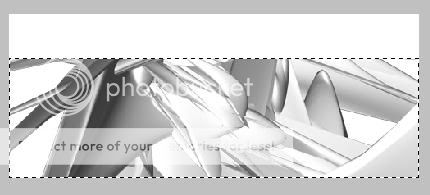
Cuando tengamos esto listo ahora con otro pincel del mismo pack que puse.. marcamos otra imagen para que nos quede mas o menos asi.

Ahora Creamos una Nueva Capa, Continuamos sin retirar la seleccion tomamos un brush humedo de 200 Px y ponemos por Ejemplo un Color Azul Claro.
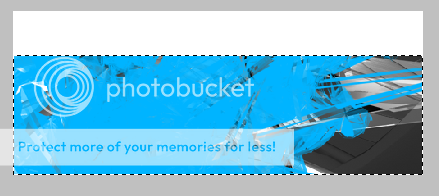
y a esa Capa La colocamos en Modo Soft Light o en español luz suave.
Y sin dejar de Seleccionar creamos otra Capa Nueva y hacemos los mismo pero con otro color
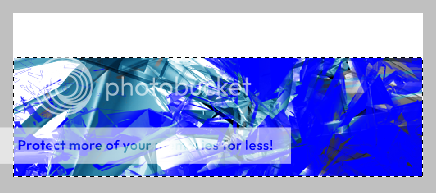
Igual acuerdense de ponerlo en Modo Luz Suave.
Ahora Nos situamos en la Capa Fondo (en la primera) todavia tenemos la seleccion deberiamos tenerla
Entonces en esta Capa vamos a hacer un borde para eso nos Vamos a Edicion/Contornear y Le Ponemos 1 o 2 Px. como le prefiramos.
Ahora dejamos de Seleccionar... buscamos una imagen que querramos que tenga nuestra Firma..
Yo voy a usar esta


Copiamos la Imagen y la Pegamos en Nuestro Trabajo Y Listo se Vera Asi


Cuando Ya este con la herramienta Borrador Magico borramos el espacion en blanco que quedo. en la primer Capa...... ahora los Guardamos en Formato "PNG" Listo!!
Asi quedo nuestro Trabajo

Espero que les Haya sido muy util.. a la hora de hacer sus firmas



No hay comentarios:
Publicar un comentario